Hoe u het IMEI-nummer van uw iPhone kunt vinden
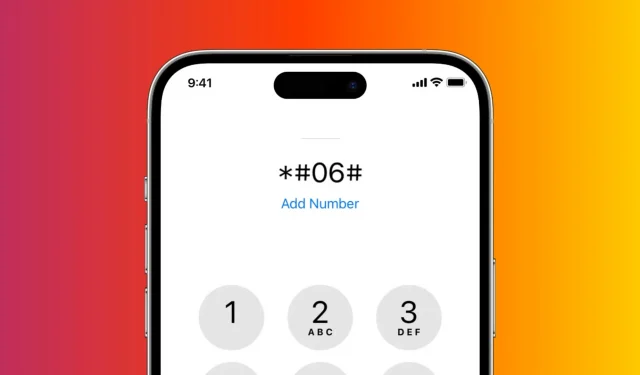
De International Mobile Equipment Identifier (IMEI) is een unieke identificatie voor elke iPhone. Het kennen van uw IMEI-nummer is belangrijk voor het geval uw apparaat wordt gestolen of verloren, omdat het helpt om uw telefoon te volgen en te lokaliseren.
In dit artikel laten we u 7 verschillende manieren zien om het IMEI-nummer van uw iPhone in slechts enkele eenvoudige stappen te vinden. Of u nu toegang wilt tot garantie-informatie of uw telefoon als verloren wilt melden, wij helpen u graag verder.
Wanneer u uw IMEI nodig heeft
Om te controleren of uw iPhone echt of nep is: met behulp van het IMEI-nummer en de officiële website van Apple kunt u erachter komen of uw iPhone echt of nep is, of deze een geldige aankoopdatum heeft en of deze actieve reparaties en dekking heeft. Hierover later meer.
Om de politie te helpen uw gestolen iPhone terug te vinden: Als u uw iPhone bent kwijtgeraakt of als deze is gestolen, zal de politie om het IMEI-nummer van uw iPhone vragen om deze te kunnen traceren.
Om een carrier-ontgrendeling uit te voeren: u hebt een IMEI- of MEID-nummer nodig als u een carrier-ontgrendeling van een derde partij wilt kopen, zodat u uw iPhone kunt gebruiken met een andere provider dan degene waarmee deze in de fabriek is geprogrammeerd.
Zoek het IMEI-nummer als je een iPhone bij je hebt
Als je een iPhone of iPad hebt, gebruik dan een van de onderstaande methoden om het IMEI-nummer te achterhalen. Als je het niet hebt, ga dan naar de volgende kop.
Vanuit de Instellingen-app
- Open de app Instellingen en ga naar Algemeen > Over.
- Scroll naar beneden en je ziet het IMEI-nummer. Opmerking. Als u twee of meer simkaarten op uw iPhone gebruikt, ziet u extra IMEI-nummers.
- Raak het IMEI-veld aan en houd het vast om het vanaf hier te kopiëren.
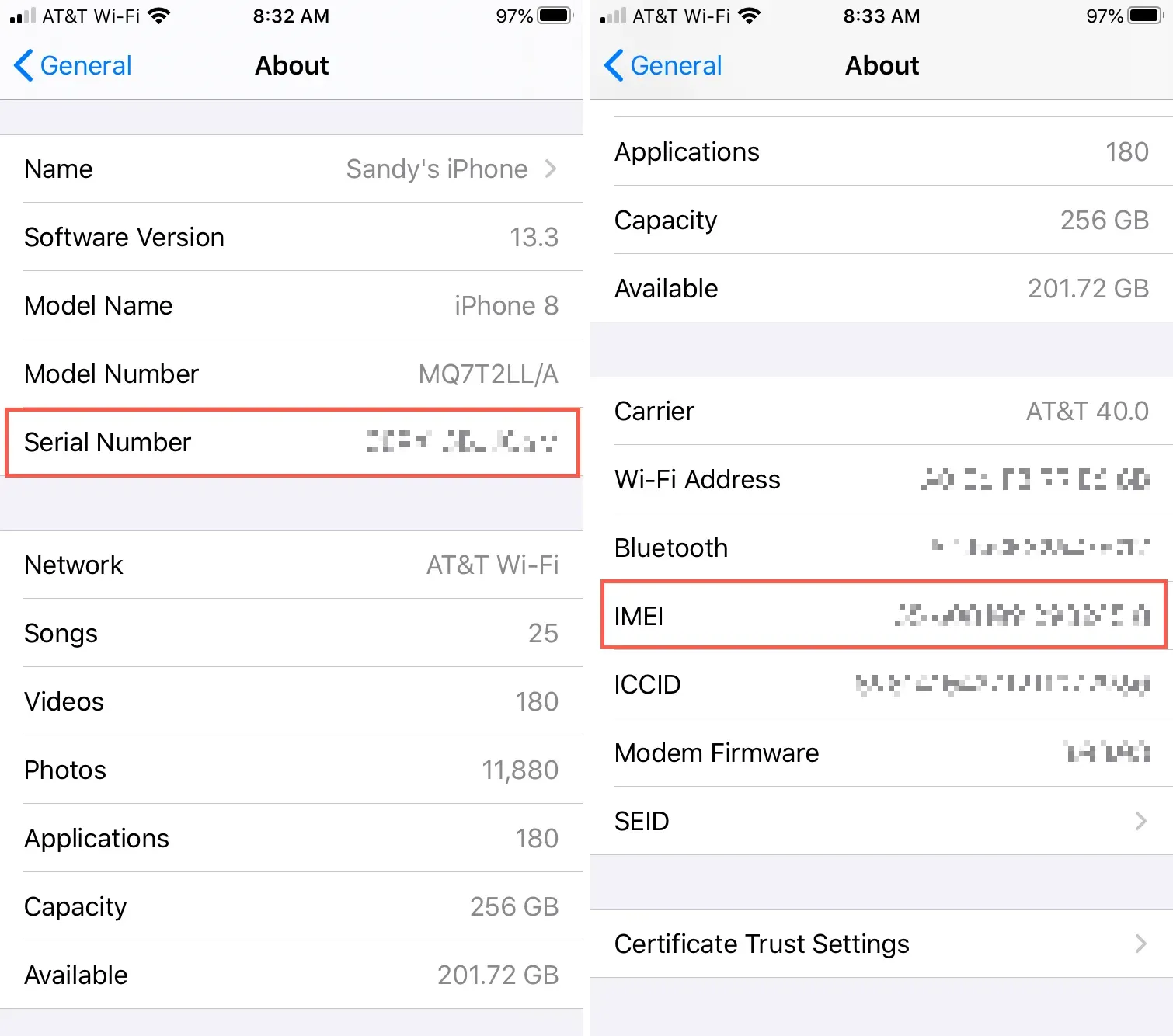
Gebruik de Telefoon-app
- Open de app Telefoon op je iPhone en ga naar het gedeelte Toetsenbord.
- Voer *#06# in en er verschijnt een interface met de EDI-, IMEI-nummers en MEID-nummers van uw iPhone. Helaas kunt u het IMEI-nummer hier niet eenvoudig van kopiëren.
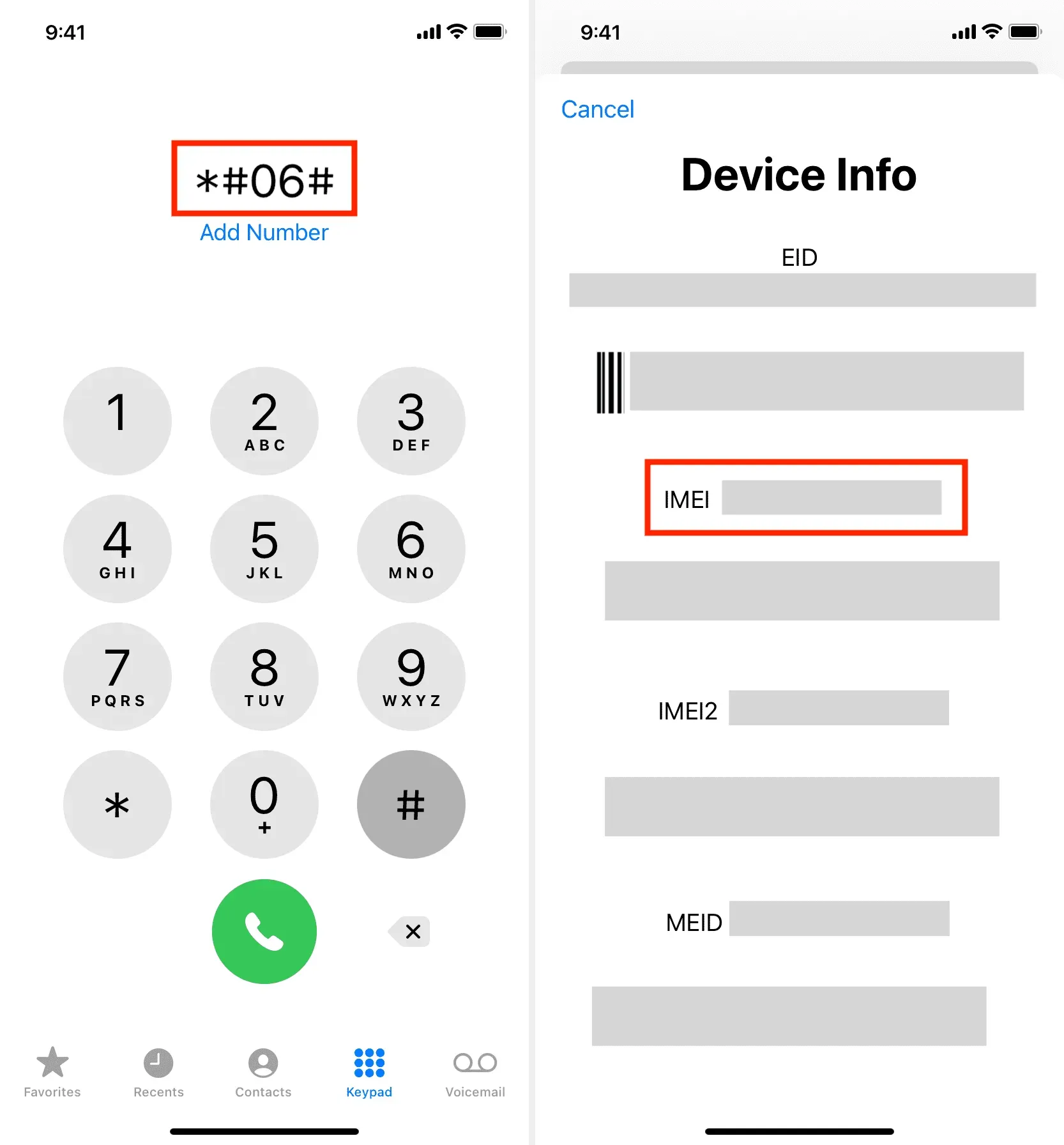
Kijk in de SIM-lade of op de achterkant van je iPhone.
- Verwijder de SIM-lade van je iPhone 6S of nieuwer met de SIM-uitwerptool en je ziet het IMEI-nummer erop staan. Opmerking. Een iPhone 14 die in de VS is gekocht, heeft geen fysieke simkaartsleuf.
- Voor iPhone 5–iPhone 6 vindt u het IMEI-nummer op de achterkant van het apparaat.
- Voor iPhone 3G tot iPhone 4S vindt u het serienummer en de IMEI op de simkaarthouder.
- En als je je allereerste iPhone hebt, vind je het serienummer en IMEI gegraveerd op de achterkant van het apparaat.
Gebruik uw computer om het IMEI-nummer van uw iPhone te bekijken
- Sluit je iPhone met een kabel aan op je Mac of pc.
- Open Finder op Mac of iTunes op Windows-pc en zoek uw apparaat.
- Dubbelklik op de naam van uw iPhone-model en het IMEI-nummer wordt weergegeven.
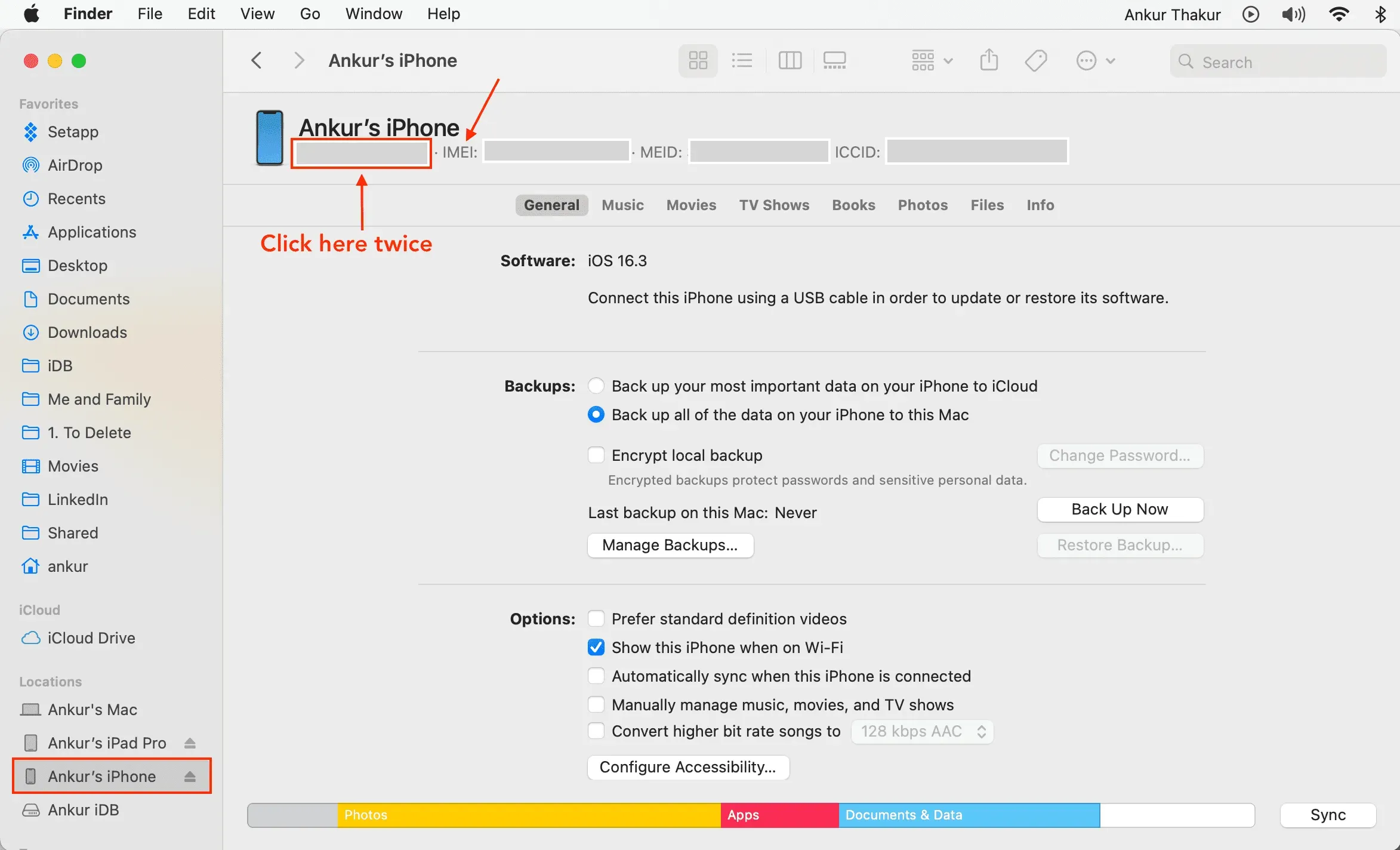
Zoek het IMEI-nummer als u uw iPhone niet bij u hebt
Als uw iPhone is verloren, gestolen of niet kan worden ingeschakeld, kunt u een van de onderstaande methoden gebruiken om het IMEI-nummer te tonen.
Gebruik een ander Apple-apparaat
- Open de app Instellingen op een andere iPhone of iPad.
- Tik bovenaan op je naam.
- Scrol omlaag naar het gedeelte Apparaten en selecteer er een. Op het volgende scherm ziet u het IMEI-nummer.
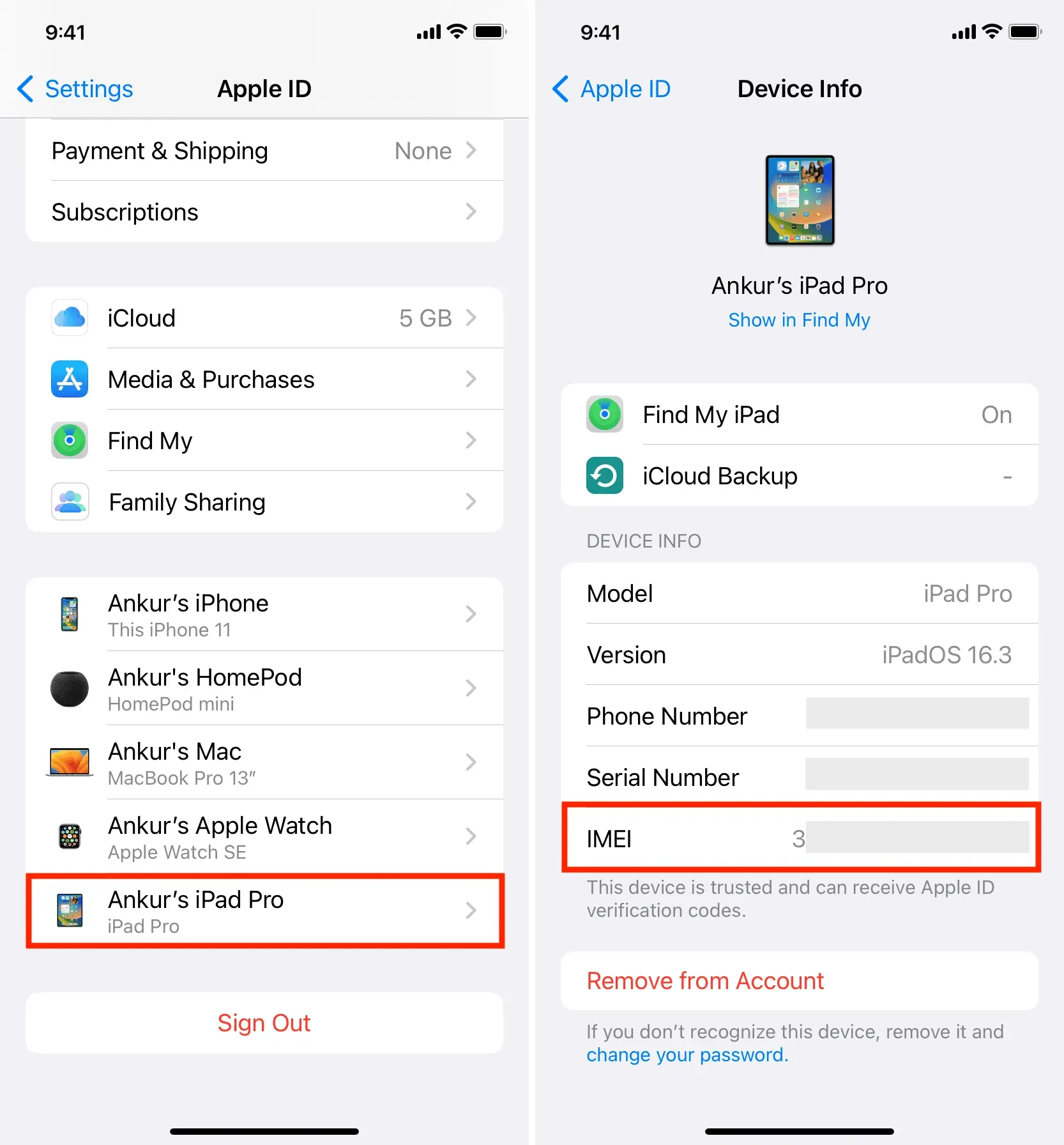
Zie op de Apple-website
- Bezoek de officiële Apple ID-website en log in met uw Apple ID.
- Selecteer “Apparaten” en selecteer uw iPhone of iPad.
- Er verschijnt een klein pop-upvenster met informatie, waaronder uw IMEI-nummer.
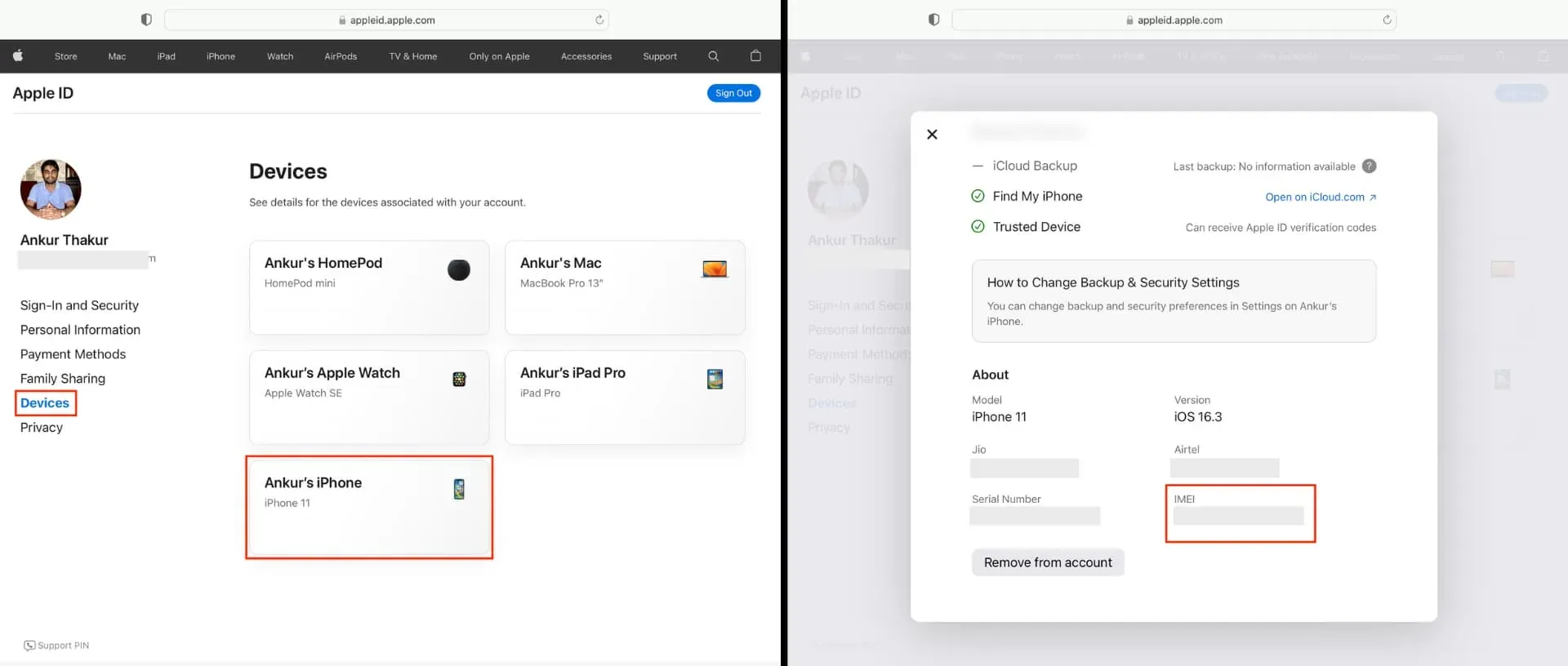
Zoek naar IMEI op de iPhone- of iPad-box
Als je het toestel niet bij je hebt, maar de verpakking waarin je het hebt gekocht bewaard is gebleven, staan het serienummer en IMEI vermeld op de streepjescode op de achterkant van de doos.
Gebruik het IMEI-nummer om de authenticiteit en garantiedekking van uw iPhone te verifiëren.
- Ga naar de Apple CheckCoverage-website .
- Voer het IMEI-nummer van uw iPhone in (zorg ervoor dat er geen spaties tussen de nummers staan).
- Voer de juiste verificatiecode in en klik op Doorgaan.
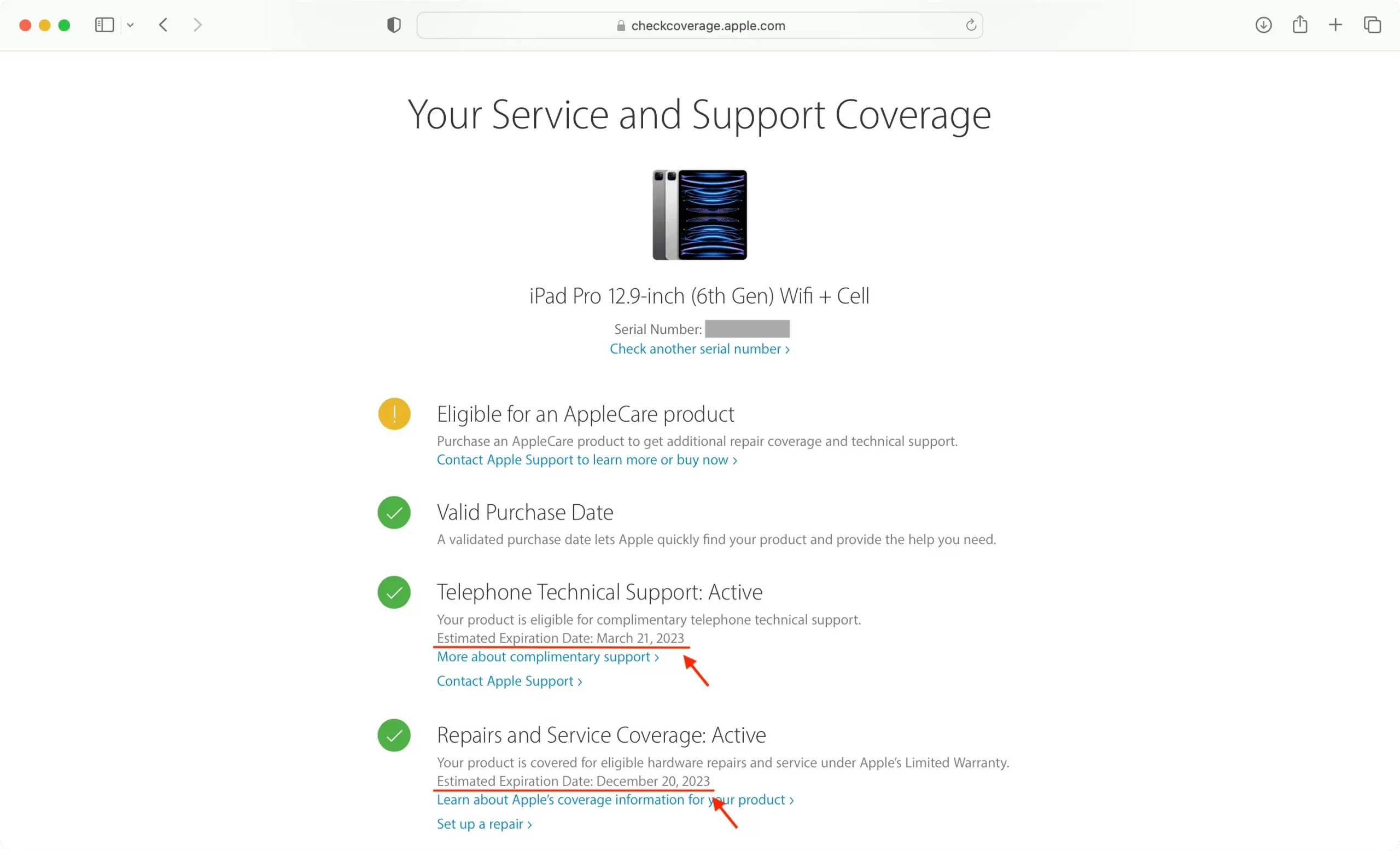
Als uw iPhone origineel is, ziet u er allerlei informatie over, zoals de modelnaam, of het apparaat een geldige aankoopdatum had en de ondersteunings-, reparatie- en servicestatus van de telefoon.



Geef een reactie